Овај чланак доноси на видело осам ефикасних решења да се без напора отарасите грешке „Захтев није успео због фаталног хардвера уређаја“.
Ако се грешка „Захтев није успео због фаталног хардвера уређаја“ појави приликом повезивања флеш диска или екстерног чврстог диска, нисте сами. Многи други корисници се такође боре са истим проблемом.
Међутим, сада када сте дошли до овог чланка, можете оставити све своје бриге по страни. Овај чланак вас води кроз коначна решења за овај проблем.
Пре него што покушамо да поправимо грешку „Захтев није успео због фаталног хардвера уређаја“, погледајмо зашто се уопште јавља. Ако разумете његове могуће узроке, поправљање ће бити лака шетња. Дакле, делимо исто у следећем одељку.
Узроци грешке „Захтев није успео због фаталног хардвера уређаја“.
У наставку су најчешћи фактори који су одговорни за грешку коју имате.
- Проблеми са везом или неисправан УСБ кабл
- На диску је присутно више лоших сектора
- Проблеми са хардвером или системом
- Проблеми са чврстим диском
- Застарео или некомпатибилан драјвер
- Оштећене системске датотеке
Након што сазнамо факторе који су можда покренули грешку „Захтев није успео због фаталног хардвера уређаја“, пређимо на њене поправке.
Исправке грешке „Захтев није успео због фаталног хардвера уређаја“ (100% ради)
Можете испробати ова решења да бисте се решили грешке „Захтев није успео због фаталног хардвера уређаја“ на рачунару.
Поправка 1: Проверите везу са чврстим диском
Проблеми са везом или лабави каблови спречавају пренос података, што доводи до грешке „Захтев није успео због фаталног хардвера уређаја“. Због тога би требало да се уверите да кабловске везе нису лабаве и поново их гурните у портове ако су лабаве. Штавише, можете покушати следеће.
- Искључите кабл, а затим поново повежите спољни диск или се пребаците на други УСБ порт
- Користите нови кабл да замените УСБ кабл
- Ако је могуће, повежите своју диск јединицу са другим рачунаром да бисте били сигурни да је диск квар, а не ваш рачунар
Такође прочитајте: Како да поправите грешку библиотеке учитавања са кодом грешке 87
Исправка 2: Проверите СМАРТ статус
Оштећена диск јединица такође може изазвати грешку „Захтев није успео због фаталног хардвера уређаја“. Дакле, можете да проверите СМАРТ диск јединице (технологија само-надгледања, анализе и извештавања) да бисте проверили да ли је диск неисправан и поправио га. Ево комплетних корака да то урадите.
- Прво, приступите менију Брзе везе помоћу Виндовс+Кс пречица.
- Сада, бирај Командни редак (администратор) из менија на екрану.

- Улазни вмиц дискдриве добија статус у командној линији и притисните Ентер кључ.
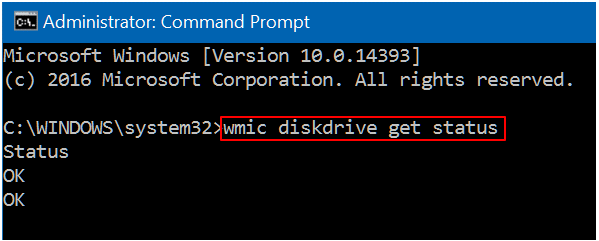
- Наставите са следећим исправкама ако се команда врати У реду као одговор. Требало би да проверите и поправите лоше секторе, ажурирате драјвер диска или пошаљете проблематични уређај на поправку ако је одговор Лоше/Непознато. Међутим, требало би да пошаљете диск на поправку ако је одговор Опрез.
Такође прочитајте: ИРКЛ грешка не мање или једнака у Виндовс 10, 11 [поправљено]
Исправка 3: Проверите да ли диск има лоше секторе
Превише лоших сектора распрострањених по диску може изазвати грешку „Захтев није успео због фаталног хардвера уређаја“. Дакле, можете извршити ове кораке да бисте проверили и поправили лоше секторе да бисте исправили грешку.
- Прво отворите мени Брзе везе помоћу Виндовс+Кс команда.
- Сада, бирај Командни редак (администратор) од доступних опција.
- Унесите команду цхкдск Ф: /ф или цхкдск Ф: /ф /р /к и притисните Ентер кључ. Не заборавите да замените Ф словом вашег погона када уносите команду.
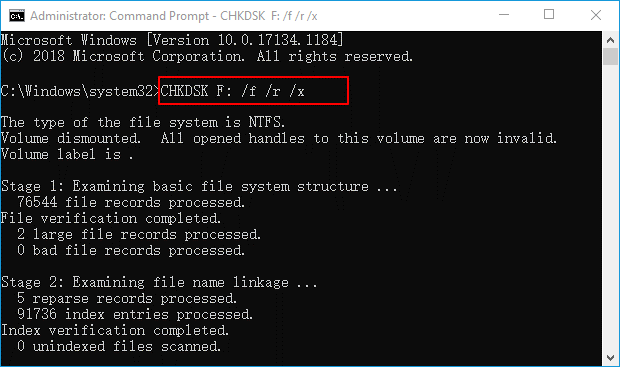
- На крају, проверите да ли је грешка нестала или не. Ако се настави, испробајте доленаведена решења.
Такође прочитајте: [Решено] Одељак за инсталацију услуге у овом ИНФ-у је неважећа грешка
Исправка 4: Извршите иницијализацију чврстог диска
Неиницијализовани чврсти диск такође може бити одговоран за грешку „Захтев није успео због фаталног хардвера уређаја“. Стога можете да пратите ове кораке да бисте проверили да ли је ваш чврсти диск иницијализован и иницијализовали га.
- Прво, кликните десним тастером миша Мој рачунар/Овај рачунар и бирај Управљати.
- Сада, изаберите Управљање диска са леве картице.
- Кликните десним тастером миша на чврсти диск и изаберите Иницијализујте диск.
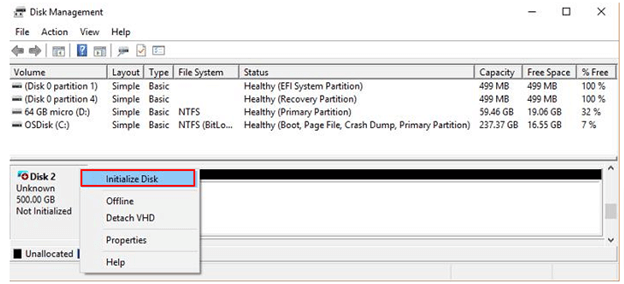
- Сада, изаберите било које ГПТ партиција или МБР да иницијализујете чврсти диск.
Такође прочитајте: Како да поправите грешку неуспешне провере безбедности кернела у оперативном систему Виндовс 10, 11
Исправка 5: Покушајте да промените слово диска
Сви спољни дискови повезани са вашим рачунаром добијају слово драјва. Ово слово диск јединице може бити у сукобу са већ постојећим дисковима, спречавајући рачунар да приступи подацима. Дакле, ево како да промените слово диск јединице да бисте поправили грешку „Захтев није успео због фаталног хардвера уређаја“.
- Прво, кликните десним тастером миша на Виндовс икона и изаберите да приступите Управљање диска корисност.
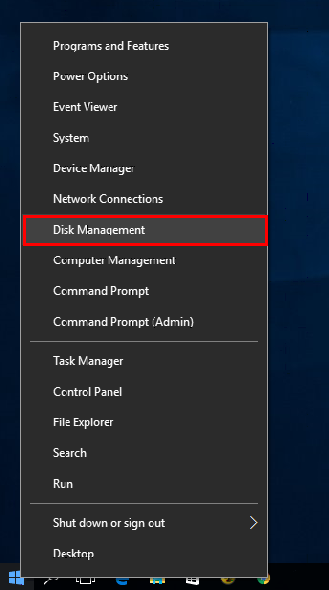
- Сада кликните десним тастером миша на проблематичан диск и изаберите опцију за Промените слово диска и путање…
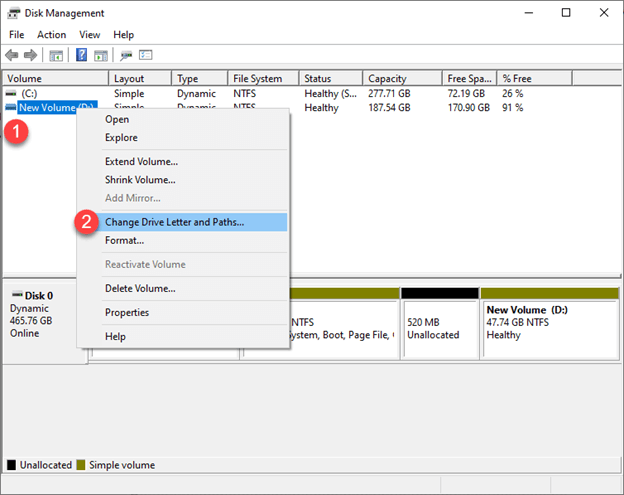
- Кликните на Промена дугме.
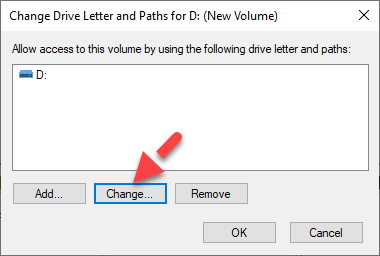
- Сада изаберите друго слово чврстог диска и кликните ОК.
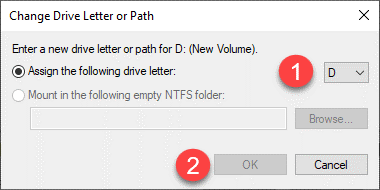
- На крају, проверите да ли можете да приступите садржају свог чврстог диска. Ако не, пређите на решења у наставку.
Такође прочитајте: 0к0 0к0 Код грешке у Виндовс рачунару поправљен (лако и брзо)
Поправка 6: Ажурирајте драјвер за диск (препоручено)
Застарели драјвери су основни разлог за већину проблема, укључујући грешку „Захтев није успео због фаталног хардвера уређаја“. Ако је управљачки програм застарео, комуникација између вашег диска и рачунара се прекида, што доводи до проблема који имате. Стога је ажурирање драјвера међу високо препорученим решењима проблема. Готово сигурно може решити проблем.
Можете без напора да ажурирате драјвер за кратко време користећи аутоматски софтвер као што је Бит Дривер Упдатер. Бит Дривер Упдатер аутоматски ажурира све драјвере једним кликом миша.
Штавише, софтвер нуди много невероватних функција попут прављења резервних копија и обнављања постојећих драјвере, заказана скенирања за застареле драјвере, убрзање брзине преузимања драјвера и много више.
Можете преузети и инсталирати овај програм са следећег линка да бисте га испробали.

Бит Дривер Упдатер скенира ваш уређај неколико секунди након његове инсталације. Када се скенирање заврши, на екрану се појављује листа проблематичних драјвера. Можете одабрати опцију да Ажурирај све ови драјвери аутоматски.
Ако желите, можете изабрати Ажурирај одмах да бисте појединачно ажурирали управљачки програм диска. Међутим, ажурирање свих драјвера је увек у најбољем интересу вашег рачунара. То чини његове перформансе брзим, глатким и без грешака.
Такође прочитајте: Поправка: грешка нвлддмкм.сис неуспела у оперативном систему Виндовс 11/10/7
Исправка 7: Проверите системске датотеке
Оштећене системске датотеке такође имају негативан утицај на перформансе рачунара и узрокују грешку „Захтев није успео због фаталног хардвера уређаја“. Дакле, требало би да проверите и поправите системске датотеке. Ево корак по корак начина да то урадите.
- Прво, кликните десним тастером миша на Виндовс икона и изаберите опцију за покретање Командна линија (Администратор).

- Сада, унос сфц /сцаннов у прозору командне линије и притисните тастер Ентер кључ.

- Након извршења горње команде, поново покрените рачунар и проверите да ли је проблем решен или не. Испробајте следеће решење ако проблем остане нерешен.
Такође прочитајте: Како да поправите грешку у подацима (цикличка провера редундантности) [РЕШЕНО]
Исправка 8: Форматирајте чврсти диск
Ако ниједно од горе наведених решења не поправи грешку „Захтев није успео због фаталног хардвера уређаја“, последње решење је форматирање чврстог диска. Ево корака да то урадите.
- Отвори Мој рачунар/Овај рачунар.
- Сада кликните десним тастером миша на диск и изаберите Формат од доступних опција.
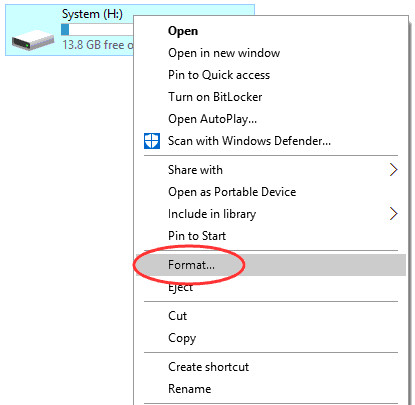
- Уклоните квачицу са Брзо форматирање кутија.
- На крају, изаберите Почетак да форматирате диск јединицу.
Такође прочитајте: Како да поправите БСОД грешку критичног процеса умро у Виндовс-у 10 {РЕШЕНО}
Захтев није успео због решене фаталне хардверске грешке уређаја
Овај чланак је истакао различите начине да се поправи грешка „Захтев није успео због фаталног хардвера уређаја“. Можете почети да решавате проблем са првом исправком, а затим се померите надоле на листи решења док се проблем не реши.
Међутим, ако сте у журби, препоручујемо да ажурирате драјвере путем Бит Дривер Упдатер-а да бисте брзо решили проблем. У случају било каквих питања или забуне, напишите нам коментар.